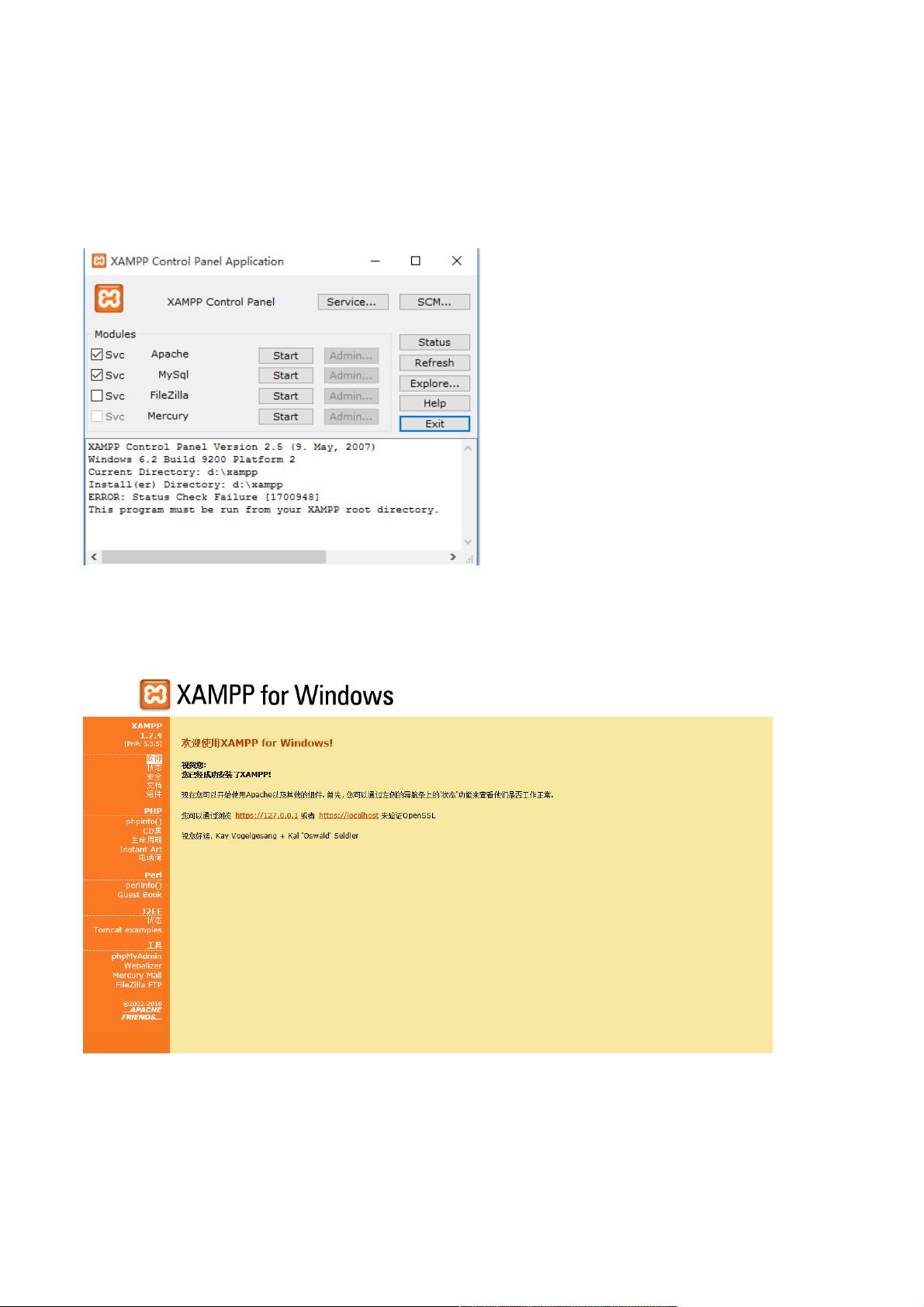Windows环境下XAMPP与BugFree安装配置指南
需积分: 9 56 浏览量
更新于2024-09-09
收藏 328KB PDF 举报
"XAMPP与BugFree在Windows Server 2008 64位环境下的安装和配置过程,涉及XAMPP版本1.7.4-VC6和BugFree版本3.0.1,包括Apache和MySQL服务的启动、端口修改、数据库配置以及BugFree的安装步骤。"
XAMPP是一个开源的Web服务器套件,包含Apache服务器、MySQL数据库、PHP和Perl等组件,常用于本地开发环境的搭建。在这个场景中,我们使用的XAMPP版本是`xampp-win32-1.7.4-VC6`,适用于Windows Server 2008 64位操作系统。首先,以管理员身份安装XAMPP,按照默认设置进行,安装完成后启动XAMPP管理界面。如果Apache无法启动,可能是因为80端口被占用,此时需要修改Apache的配置文件`httpd.conf`,将监听端口从80更改为未被占用的端口。
安装成功后,可以通过在浏览器中输入`http://192.168.0.254:8011/xampp/`来检查XAMPP的运行状态,确保Apache和MySQL服务已启动。为了方便操作,可以将界面语言设置为中文。接下来,配置数据库部分,通过MySQL的安全控制台设置root用户的密码,选择http认证方式。然后设置XAMPP目录保护,输入用户名和密码。接着使用phpMyAdmin(通过`http://192.168.0.254:8011/phpmyadmin/`访问)创建新的数据库。
BugFree是一款开源的缺陷跟踪系统,这里使用的是版本3.0.1。将BugFree的安装包解压到XAMPP的`htdocs`目录下,并创建一个名为`BugFree`的文件夹。在浏览器中输入`http://192.168.0.254:8011/bugfree`开始安装过程,包括环境检查和安装设置。安装完成后,便可以使用新创建的数据库登录BugFree系统。
需要注意的是,有时可能需要修改Apache和MySQL的端口配置。Apache的端口修改在`httpd.conf`文件中,而MySQL的端口修改在`my.ini`文件中。这两个文件分别位于`xampp/apache/conf`和`xampp/mysql/bin`路径下。根据需求,将相应端口进行更改并保存设置,确保服务能够正常启动和通信。
这个过程详细介绍了如何在Windows Server 2008上安装和配置XAMPP,以及如何在XAMPP环境中安装和设置BugFree,为软件开发团队提供了一个便捷的缺陷跟踪和项目管理平台。
2013-11-28 上传
点击了解资源详情
2021-01-09 上传
2011-12-22 上传
2011-10-18 上传
2021-01-09 上传
2012-04-12 上传